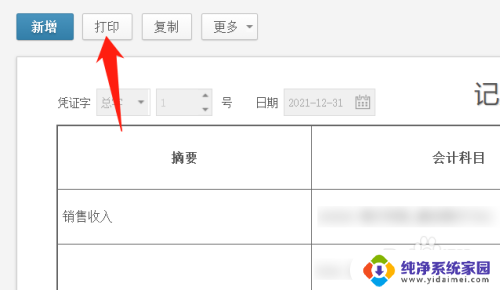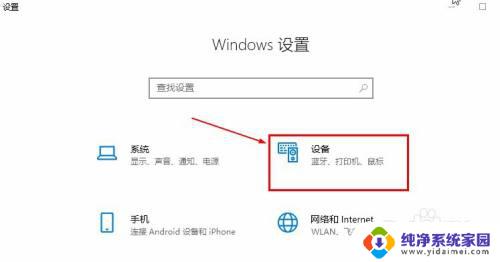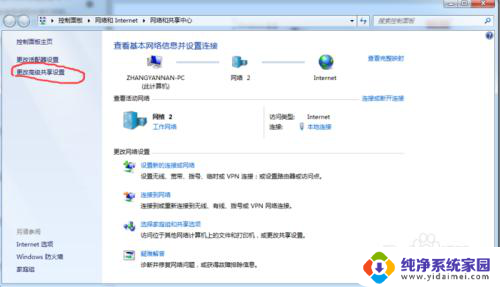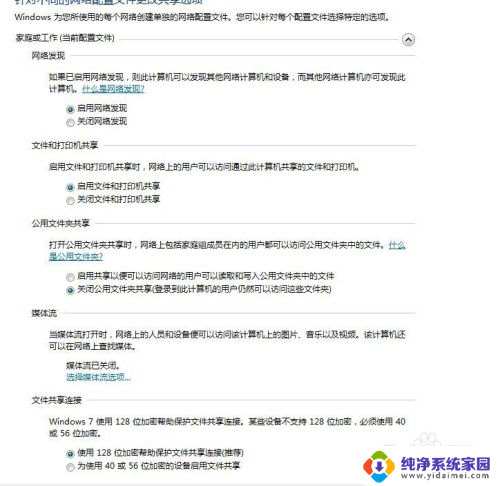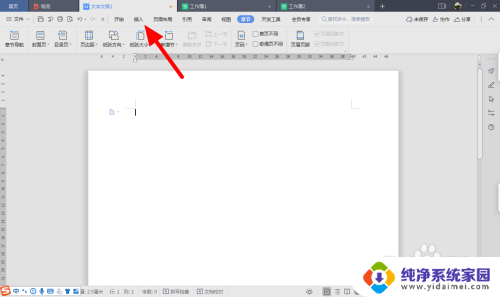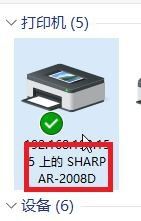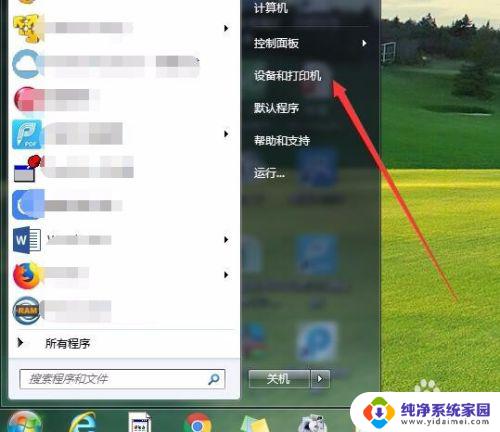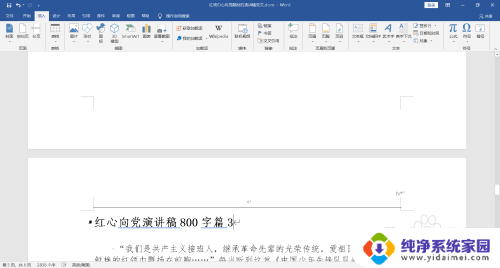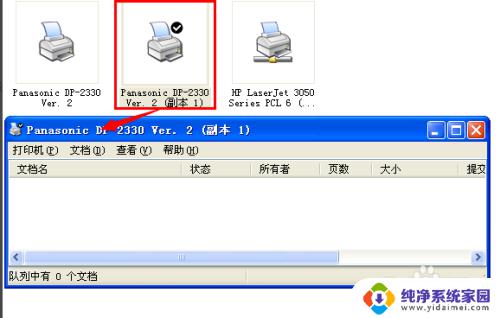怎么在打印机上添加凭证纸 凭证纸打印机设置方法
更新时间:2024-04-25 08:46:23作者:yang
在办公室或者家里使用打印机打印凭证纸是一件比较常见的事情,但是很多人却不知道如何在打印机上添加凭证纸或者进行相应的设置,只要按照正确的步骤操作,就能轻松实现在打印机上添加凭证纸并进行相应的设置。接下来我们就来介绍一下在打印机上添加凭证纸的方法以及相关的设置步骤。
操作方法:
1.凭证首次打印时,我们需要设置打印纸;
首先,打开设置,点击【开始图标】——【设置】;
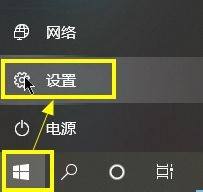
2.在【Windows设置】界面,点击【设备】;
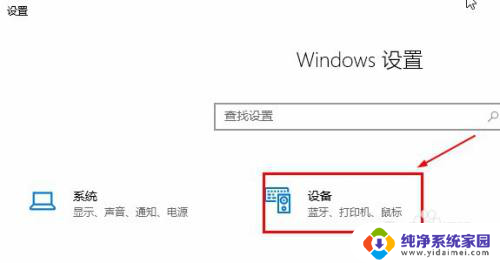
3.在【设备】窗口,选择【打印机和扫描仪】——【打印机服务属性】;
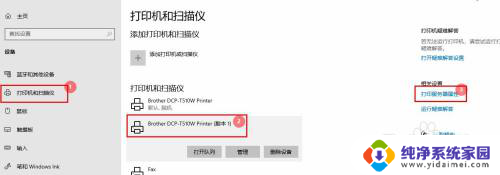
4.在【打印服务属性】窗口,点击【纸张规格】页签;然后进行纸张设置:
①、【勾选】创建新纸张规格;
②、输入纸张规格名称,如【凭证纸】;
③、设置纸张大小:宽:11.5CM,高:25.0CM;
设置完成后,点击【确定】完成;
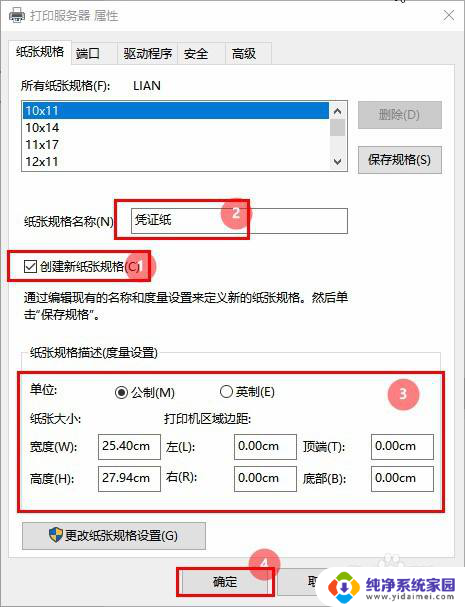
5.进入【财务软件凭证管理】界面,选择【打印凭证】——【打印设置】。在弹出的设置界面,将纸张大小选择为【凭证纸】,然后点击【确定】即可;
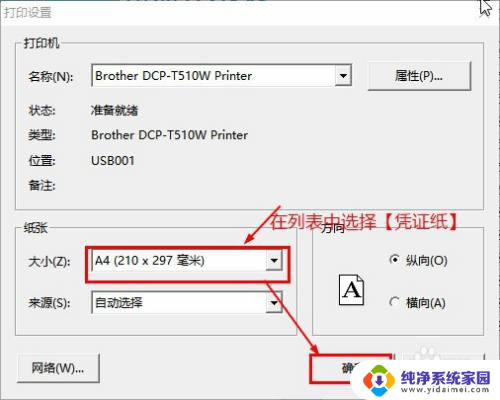
以上就是如何在打印机上添加凭证纸的全部内容,如果遇到这种情况,你可以按照上面的步骤来解决,非常简单快速。